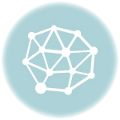A restauração do sistema de forma correta é um recurso que permite realizar uma viagem ao passado e restaurar danos causados ao sistema de um computador. Afinal a viagem no tempo leva o sistema a um ponto pré-determinado, anterior ao dano, e faz com que ele volte a funcionar como antes.
Enfim esses pontos pré-determinados são chamado Pontos de Restauração. De modo geral os Pontos de Restauração são criados automaticamente pelo Windows. Eventualmente em intervalos regulares de uma semana e também antes de operações críticas, como instalações de drivers e programas.
Pontos de Restauração do sistema de forma correta
O Ponto de Restauração é como uma fotografia. Um registro com a gravação das configurações do sistema em um determinado momento. Por isso o ponto é usado como referência para a restauração do sistema, para resgatar as configurações.
Cada um dos pontos de restauração do sistema fica salvo até que o espaço reservado para ele se esgote. Quando isso acontece os Pontos de Restauração mais antigos vão sendo excluídos automaticamente para dar lugar aos mais recentes.
“Então os pontos de restauração funcionam como um backup?” Na verdade, não. Assim, temos um artigo aqui no blog que explica essa dinâmica bem detalhadamente. Para entender tudo basta clicar neste link.
Portanto, aqui neste texto vamos falar especificamente sobre o passo a passo para realizar a restauração do sistema. Antes vamos te ensinar também a criar pontos de restauração de forma manual.

Como criar um ponto de restauração do sistema no Windows
Antes da restauração do sistema vamos falar mais um pouco sobre a criação dos pontos de restauração. Isso porque, mesmo com o Windows criando pontos automáticos, você também tem a opção de criar manualmente sempre que quiser.
O processo de criação de um Ponto de Restauração é bastante simples. Primeiramente, no Painel de Controle, basta acessar “Sistema e Segurança > Sistema”. No painel aberto do lado direito você deve clicar na opção “Configurações avançadas do sistema”, após esse caminho estará aberta a janela “Propriedades do Sistema”.
Em segundo lugar, na nova janela aberta clique na aba “Proteção do Sistema” e no botão “Criar, localizado na parte inferior da janela. Dê um nome ao seu ponto de restauração. É importante que você escolha um nome fácil de identificar e que descreva a situação atual do sistema.
Como realizar a restauração do sistema Windows
O processo para a restauração do sistema em si é tão simples quanto o passo a passo de criação do ponto de restauração. Assim, repita novamente os passos para chegar à janela chamada “Propriedades do Sistema”.
No Painel de Controle acesse, “Sistema e Segurança > Sistema”. Em seguida, no painel aberto do lado direito você deve clicar na opção “Configurações avançadas do sistema”, após esse caminho estará aberta a janela “Propriedades do Sistema”.
Clique em “Proteção do Sistema” e, desta vez, encontre o botão “Restauração do Sistema”. Dessa forma, na próxima tela o Windows vai te recomendar um ponto de restauração específico. Se você julgar que esse ponto é suficiente para reverter a situação, basta clicar em avançar.
Se o ponto de restauração recomendado não lhe agradar você pode selecionar a opção “Escolher um outro ponto de restauração”. Na nova tela você vai escolher um novo Ponto de Restauração entre os listados e clicar em “Avançar”.
Análise do Ponto de Restauração
Logo depois aparecerá a tela que serve para conferência das opções selecionadas. Veja se o Ponto de Restauração está correto, salve seus arquivos e clique em “Concluir”. A conclusão da restauração do sistema pode levar vários minutos.
Deixe o computador ligado e carregando enquanto o processo é concluído. Se após a conclusão você notar que selecionou o ponto de restauração incorreto você pode reverter o processo. Antes da restauração o Windows cria um ponto de forma automática.
Por fim, para reverter siga todos os passos da restauração. Quando chegar na tela de escolher o ponto de restauração, clique no ponto escrito “reverter”.